- ·上一篇教程:Win7电脑关闭系统边缘自动最大化的方法?
- ·下一篇教程:win10开启Edge浏览器隐藏的“诊断”设置项?
Win10 UAC怎么开启?UAC提示框点不开如何解决?
UAC是用户帐户控制功能,允许用户在程序打算使用管理员权限时询问是否给出了这些功能。此功能的目的是防止某些后续程序将此权限用作默认值。但有些朋友反映win10系统当uac对话框无法指向时,下面会给你带来win10 uac提示框,无法指出原因和解决方案。
教程/方法
1。激活管理员帐户Administrator:
1以管理员身份运行CMD
2执行net user administrator / active:yes,如下所示
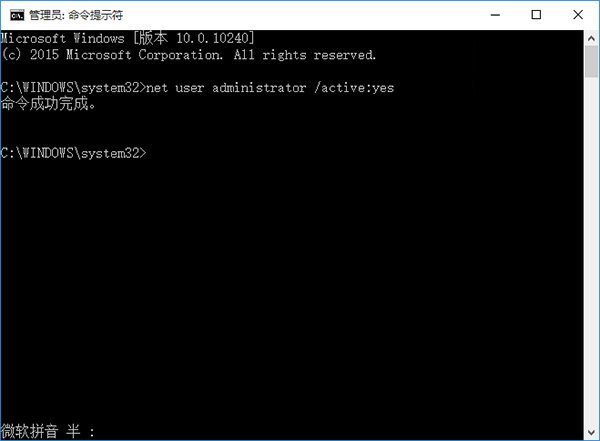
3切换到管理员帐户。
2。在管理员帐户中,以管理员模式执行以下命令:
Net localgroup管理员您的帐户登录/添加
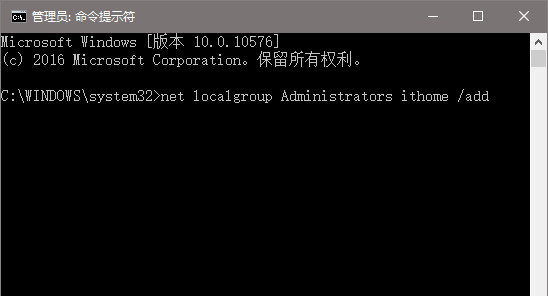
3。注销后,再次登录原始帐户。此时,该帐户已添加到管理员组并具有UAC控制权限。修改完成后,最好关闭管理员帐户以避免恶意软件非法利用。
Win10 uac open方法:
1。我们使用Win + R快捷方式打开运行并输入msconfig命令进入系统配置窗口。
2,进入系统配置窗口后,我们清楚地看到更改UAC设置,我们选择和然后单击右下角的开始按钮。
3,win10系统默认拉到最后,所以当你看图片时,会提示你禁用UAC,你不能激活这个应用程序,然后我们只需要用鼠标拉动滑块,拉动时会有提示根据你的需要拉。
4,觉得可以后点击OK
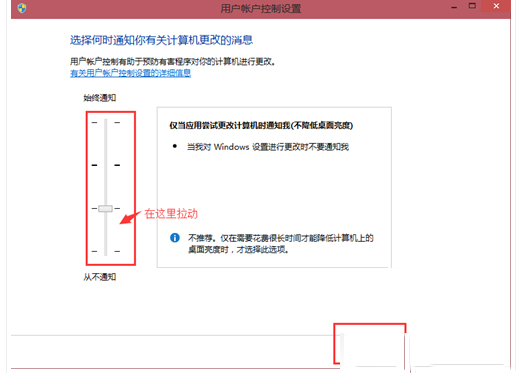
上面的介绍是关于win10系统UAC提示框的解决方案和win10打开UAC的方法。
Tags:
作者:佚名评论内容只代表网友观点,与本站立场无关!
评论摘要(共 0 条,得分 0 分,平均 0 分)
查看完整评论